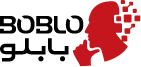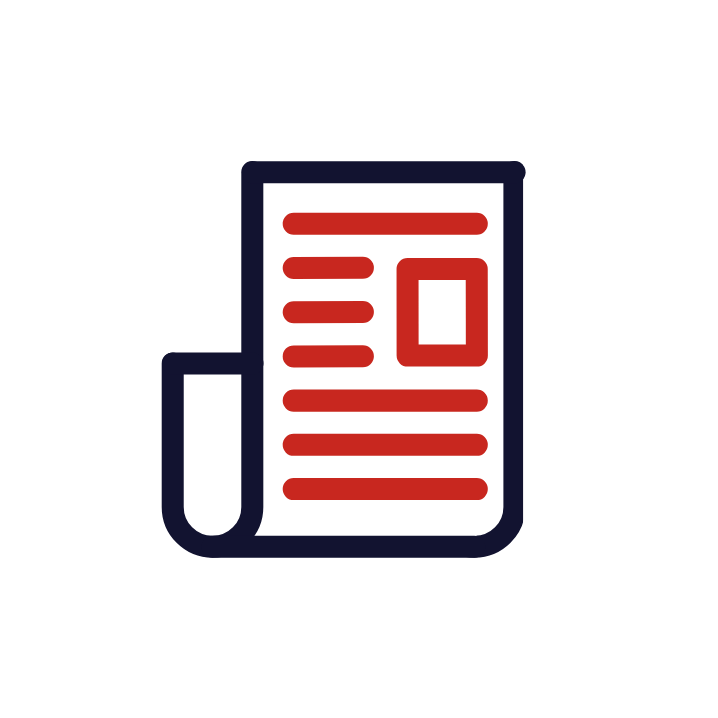آیا از عمر باتری کم خود در اندروید رنج میبرید ؟ در ادامه با ما همراه باشید و نکات گفته شده را دنبال کنید تا بتوانید انرژی بیشتری از باتری خود دریافت کنید . وظایفی که گوشی های هوشمند انجام میدهند بیش از هر زمان دیگری هستند و برای انجام شدن نیازهای در حال توسعه ، پردازنده ها قدرتمند تر شده اند و صفحه نمایش ها بزرگ تر شده اند .
متاسفانه باتری های لیتیوم یون پیشرفت چندانی نکرده اند و این مورد به شما اجازه میدهد تا برای به حداکثر رساندن طول عمر باتری خود ، تنها ویژگی های نرم افزاری را مورد ارزیابی قرار دهید . در ادامه چند نکته بسیار مهم برای بهبود عمر باتری و حفظ سلامت کلی باتری گوشی اندروید برای شما آماده کرده ایم که پیشنهاد میکنیم حتما با ما همراه باشید .
1- روشن کردن Power-Saving
سریع ترین راه برای صرفه جویی در باتری گوشی ، روشن کردن حالت power-saving (Battery Saver) است در بیشتر گوشیهای هوشمند میتوانید آن را در پنل تنظیمات سریع ، یا رفتن به بخش باتری در تنظیمات و تغییر وضعیت ذخیره انرژی پیدا کنید.
برای گوشی سامسونگ ، میتوانید حالت power-saving را با انجام مراحل زیر تنظیم کنید :
Always On Display را خاموش کنید : Always On Display یک ویژگی مفید است ، اما به دلیل ماهیتی که دارد ، به صورت بی پایان صفحه نمایش را روشن نگه میدارد و باتری شما را خالی میکند.
محدود کردن سرعت CPU تا 70 درصد : محدود کردن سرعت CPU به این معنا است که بارگزاری برنامه ها کمی بیشتر طول میکشد اما باتری کم تری در این فرایند مصرف میشود .
تنظیم کاهش روشنایی بر روی 10 در صد : هر چه صفحه نمایش کم نور باشد مصرف باتری کم تر میشود .
خاموش کردن اینترنت 5G : 5G سریع و راحت است ، اما به باتری زیادی هم نیاز دارد . اگر قصد دارید باتری خود را ذخیره کنید از 4G استفاده کنید .
محدود کردن برنامه ها و صفحه اصلی : این قدرتمندترین ویژگی برای صرفه جویی در باتری نسبت به تمامی ویژگی های دیگر است و میتواند عمر باتری شما را بیش از دوبرابر کند ! انجام این کار باعث اتفاقات زیر میشود :
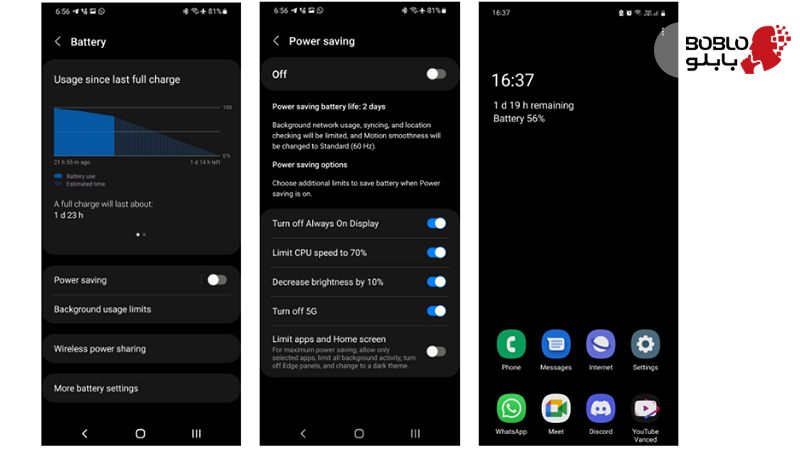
- تمام فعالیت های پس زمینه گوشی را Limit میکند .
- Edge panels را خاموش میکند.
- نرخ refresh rate را به 60 هرتز کاهش میدهد .
- یک تم تیره در سراسر گوشی شما تنظیم میکند .
- فقط به چند برنامه انتخابی حداکثر 8 عدد اجازه فعالیت میدهد .
- app drawer ( کشوی برنامه ها ) را غیر فعال میکند .
پیشنهاد بابلو : خرید باتری موبایل با ضمانت اصالت کالا با بهترین قیمت ها فقط از بابلو
2- خاموش کردن موقعیت مکانی
یکی از کارآمدترین راه ها برای صرفه جویی در مصرف باتری گوشی ، خاموش کردن location است . علاوه بر این باید مجوز مکان را برای برنامه هایی که همیشه به آن ها نیاز ندارید ببندید . به این ترتیب ، آن برنامه ها را در سرویس پس زمینه مسدود کنید و با این کار در مصرف باتری صرفه جویی خواهید کرد.
برای انجام این کار ، به Settings > Location > App permissions بروید . در این بخش همه برنامه هایی را که مجاز به استفاده از موقعیت مکانی هستند را خواهید دید . روی یک برنامه ضربه بزنید و Allow Only را در زمان استفاده از برنامه انتخاب کنید ( برای برنامه های مهم ) یا Don't allow کنید. ( برای برنامه هایی که به این سرویس نیازی ندارند )
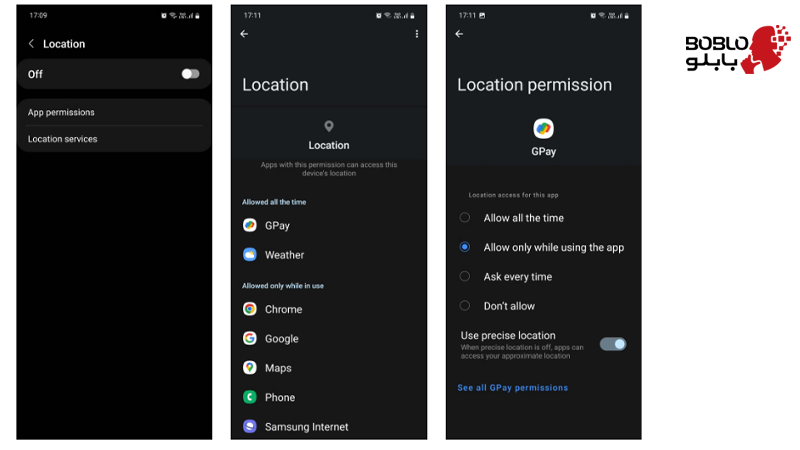
هنگام استفاده از Google Map بدون دسترسی به اینترنت میتوانید باتری خود را ذخیره کنید . برای انجام این کار ، نقشه های آفلاین را در Google Maps برای مکان هایی که اغلب بازدید میکنید دانلود کنید .
3 – به حالت Dark mode بروید
اگر گوشی شما صفحه نمایش AMOLED دارد ، تغییر تم آن به حالت تیره عمر باتری را به صورت قابل توجهی افزایش میدهد . از آنجایی که نمایشگرهای AMOLED میتوانند تک تک پیکسل ها را غیر فعال کنند ، پس زمینه های سیاه به آن ها اجازه مصرف انرژی کم تری میدهد .
شما میتوانید به طرق مختلف از این مزیت استفاده کنید . میتوانید یک تصویر پس زمینه تیره اعمال کنید ویا یک تم تیره در سراسر سیستم فعال کنید همچنین میتوانید حالت DARK را در برنامه های اندروید نظیر WhatsApp، Twitter، YouTube، Gmail و... فعال کنید .
4 – وای فای خودکار را خاموش کنید
از زمان بروز رسانی Oreo ، اندروید دارای ویژگی است که به جست و جوی Wi-Fi به صورت اتوماتیک میپردازد ، حتی زمانی که وای فای را غیر فعال میکنید . از آنجایی که این سرویس به طور بی پایان در پس زمینه اجرا میشود ، مخفیانه از باتری استفاده میکند . برای خاموش کردن آن مراحل زیر را دنبال کنید :
- به ترتیب وارد Settings > Connections > Wi-Fi شوید.
- روی منو سه نقطه ضربه بزنید و Advanced را انتخاب کنید .
- Turn on Wi-Fi automatically را خاموش کنید .
اگر گزینه خاکستری باشد نمیتوانید آن را غیر فعال کنید ، ممکن است لازم باشد location را یک بار برای دسترسی به آن روشن کنید . به یاد داشته باشید که پس از غیر فعال کردن وای فای خودکار ، location را دوباره خاموش کنید.
بیشتر بخوانید : بهترین هولدرهای موبایل کدام هستند ؟
5 – محدود کردن برنامه ها در پس زمینه
بیشتر برنامه هایی که استفاده میکنید حتی بعد از خروج از آن ها فعال هستند . اینجاست که ابزارهای باتری وارد میشوند و با یک سوئیچ ساده میتوانید به طور کامل دسترسی یک برنامه را به باتری در پس زمینه محدود کنید .
برای انجام این کار ، به منوی Settings > Apps بروید و روی برنامه مورد نظر ضربه بزنید تا تنظیمات آن مانند Instagram را ببینید . در صفحه اطلاعات برنامه ، روی باتری ضربه بزنید و Restricted را انتخاب کنید .
اگر تلفن شما قدیمی تر است ، میتوانید یک برنامه third-party را به نام Greenify امتحان کنید این برنامه ، به صورت خودکار برنامه ها را از مصرف بی رویه باتری در پس زمینه جلوگیری میکند . با این حال ، ما استفاده از ویژگی های مخصوص گوشی ، مخصوصا در تلفن های هوشمند جدید را توصیه میکنیم چرا که بهتر از برنامه های third-party کار میکنند .
6 - غیر فعال کردن دستی پیکسل های صفحه نمایش
اگر شما با gradients تیره راحت نیستید ، میتوانید پیکسل ها را از طریق یک برنامه third-party مانند Pixoff به صورت دستی خاموش کنید این برنامه توانایی دارد یکی از چندین الگوی شبکه موجود را برای غیر فعال کردن سریع نیمی از پیکسل ها به کار گیرد .
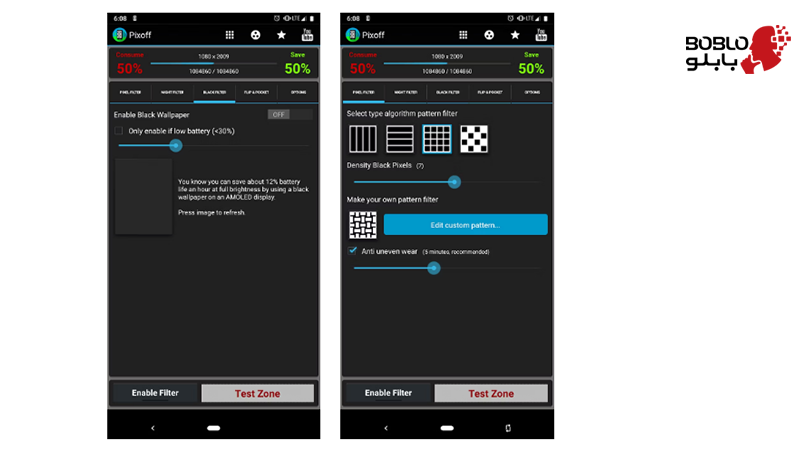
مگر این که فیلمی را تماشا کنید یا محتوای دیگری را با کیفیت HD مورد استفاده قرار دهید ، به خصوص اگر صفحه نمایش شما از رزولوشن 1080 یا بالاتر پشتیبانی کند ، افت کیفیت زیادی مشاهده نخواهید کرد . چند تولید کننده مانند سامسونگ نیز تنظیماتی را در نظر گرفته اند که به شما امکان میدهد وضوح نمایشگر را کاهش دهید .
7-دسترسی به داده های پس زمینه را غیرفعال کنید
به طور مشابه ، میتوانید دسترسی به cellular data را برای برنامه هایی که فکر نمیکنید در پس زمینه از آن استفاده کنید ، قطع کنید . اگر برنامه ها دسترسی به اینترنت نداشته باشند ، امکان بارگیری فایل را ندارند تا در پس زمینه گوشی به فعالیت بپردازند . در نتیجه باعث صرفه جویی در مصرف باتری میشود .
برای جلوگیری از استفاده برنامه از cellular data در پس زمینه به ترتیب وارد Settings > Apps شده و یک برنامه را انتخاب کنید در بخش Usage ، بر روی Mobile data ضربه بزنید و اجازه استفاده از داده در پس زمینه را خاموش کنید .
خرید لوازم جانبی موبایل و تبلت با گارانتی ویژه فروشگاه بابلو و با ضمانت قیمت و کیفیت ، همین حالا اقدام کنید !
8 – نظارت بر برنامه نادرست
اگر یک برنامه آن طور که باید کار نکند ، به عمر باتری شما ضربه بزرگی وارد خواهد کرد . این میتواند هر موضوعی را در بر گیرد ، از یک باگ گرفته تا یک ویژگی نامناسب در پس زمینه ، برای بررسی این موضوع به Settings > Battery and device care > Battery بروید و روی نمودار مصرف باتری ضربه بزنید تا ببینید کدام برنامه ها بیشترین مصرف باتری را داشته اند .
اگر برنامه ای وجود دارد که زیاد از آن استفاده نمیکنید ، باید آن را حذف کنید و باتری را برای یک روز کنترل کنید تا ببینید آیا بهبود مییابد یا خیر همچنین میتوانید برنامه را force-close کنید و دوباره آن را باز کنید . اگر هیچ کدام مفید نبود ، از شر آن خلاص شوید و یک جایگزین دیگر انتخاب کنید .
9-غیر فعال کردن Google Assistant
در حالی که Google Assistant ابزاری مفید برای سرگرمی و کار است ، اما یکی از ویژگی های اندروید است که دائما انرژی تلفن هوشمند شما را میبلعد . به فرمان Wake گوش میدهد ، به location شما متصل است تا فورا نتایج متنی را واکشی کند و موارد دیگر ...
اگر به Google Assistant وابسته نیستید ، بهتر است آن را خاموش کنید . جای تعجب نیست که گوگل دسترسی به آن را سخت کرده باشد و برای پیدا کردن آن باید چند کار را انجام دهید . ابتدا باید برنامه Google را باز کنید ، روی عکس profile خود ضربه بزنید و گزینه Settings را انتخاب کنید سپس به Google Assistant > General بروید و Google Assistant را خاموش کنید .
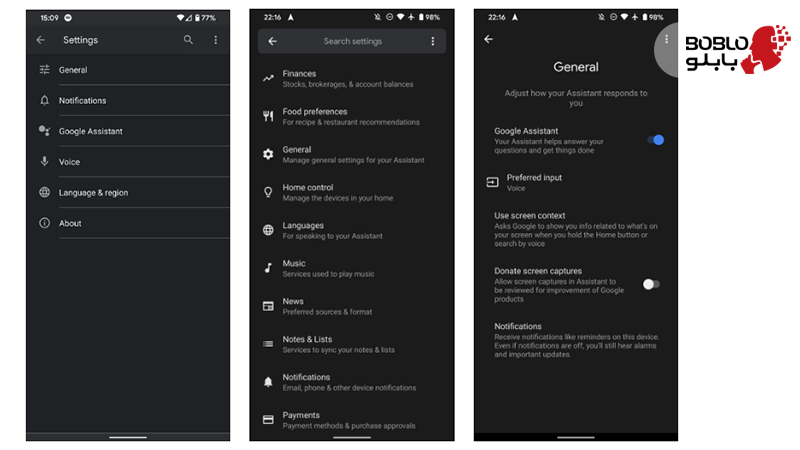
البته برای انجام سریع تر این کار به سادگی به دستیار Google خود این حرف را بگویید "Hey Google, turn off Google Assistant" سپس روی settings دستیار ضربه بزنید و Google Assistant را خاموش کنید .
10-به Lite یا Progressive Web Apps بروید
روش دیگری هم وجود دارد که البته برای آن نیاز به فداکاری زیادی ندارید و این کار عمر باتری شما را افزایش میدهد ، تغییر به Lite یا Progressive Web Apps میباشد این موارد نسخه فشرده تر برنامه های موجود در مرورگر هستند .
شرکت ها به مرورگرها پیشنهاد داده اند تا تجربه بهتری در تلفن های هوشمند کم توان تر داشته باشند . آن ها منابع کم تری را مصرف میکنند ، اما شما چیز زیادی را از دست نخواهید داد . شما انبوهی از برنامه های Android Lite و progressive web apps را در دسترس دارید .
11- تنظیمات همگام سازی(Sync) خود را تغییر دهید.
نوتیفیکیشن ها مهم هستند . اما اگر آن ها را مزاحم میدانید و از دیدن همیشگی آن ها متنفر هستید بهتر است auto-sync خود را برای همیشه غیر فعال کنید . به این ترتیب ، تنها زمانی محتوای جدید را میبینید که یک برنامه را باز کرده و آن را به صورت دستی باز خوانی کنید .
از آنجایی که برنامه ها دائما خود را در پس زمینه بروزرسانی نمیکنند تا اطلاعات جدیدی به شما ارائه دهند ، این کار می تواند باعث صرفه جویی در مصرف باتری شما شود . می توانید auto-sync را از طریق پنل تنظیمات سریع در تلفن سامسونگ خود غیر فعال کنید ، یا به سادگی به بخش Settings > Accounts and backup > Manage accounts بروید و Auto sync data را خاموش کنید .
12-در تلفن های هوشمند سامسونگ Nearby Device Scanning را خاموش کنید.
گوشی های سامسونگ مکررا در حال اسکن دستگاه های اطراف خود هستند تا بتوانند به راحتی هدفون ، ساعت های هوشمند ، اسپیکرهای بلوتوث و ... را شناسایی کنند و به آن ها متصل شوند . این مورد برای راحتی عالی میباشد ، اما برای باتری به هیچ عنوان ایده ال نیست .
بنابراین ، هنگامی که لوازم جانبی را جفت (Pair) کردید ، باید این ویژگی را خاموش کنید . برای انجام این کار ، به Settings > Connections > More connection settings رفته و Nearby device scanning را غیرفعال کنید .
پیشنهاد بابلو : خرید باتری تبلت با ضمانت صد در صدی اورجینال بودن باتری
چگونه عمر باتری گوشی را افزایش دهیم ؟ حرف آخر
هزاران کار وجود دارد که میتوانید برای صرفه جویی در مصرف باتری گوشی اندروید خود انجام دهید . همانطور که در بالا ملاحظه کردید ، تعداد زیادی از برنامه ها و سرویس ها همیشه در پس زمینه گوشی شما اجرا میشوند که ممکن است حتی به آن ها نیاز نداشته باشید ، بنابراین بهتر است آن ها را برای همیشه خاموش کنید .
برای بهترین عمر باتری ممکن ، ایده خوبی است که به صرفه جویی در باتری گوشی خود بیشتر توجه کنید و از گوشی خود کم تر استفاده کنید و در حالی که وسوسه دارید از آن استفاده کنید با خاموش کردن نوتیفیکیشن ، از وسوسه برای برداشتن تلفن خود جلوگیری کنید .
موفق باشید ! تایپ کنید و از بازی کردن لذت ببرید.